列表資料查詢
功能簡介
列表運行時可設定查詢條件,篩選出符合條件的資料展示;首次打開列表時,會根據視圖設定的預設條件自動查詢出資料
用戶可手動修改條件進行資料查詢,目前支持:篩選框查詢、列表表頭查詢
篩選框查詢
查詢內容選擇
1、查詢條件選擇
視圖查詢時支持選擇全部、任一方式查詢。例如:查詢條件需要同時滿足時選擇條件“全部”符合。
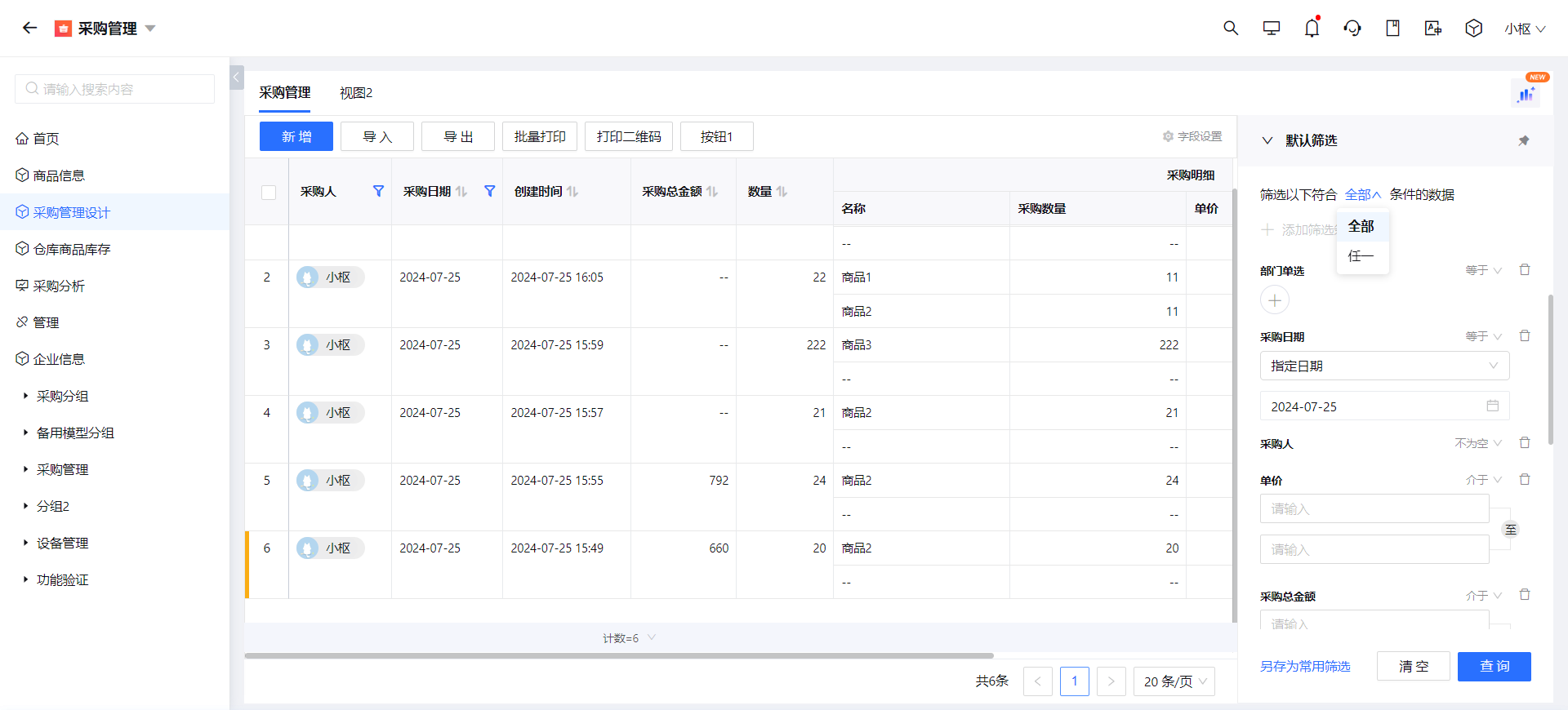
2、查詢欄位選擇
後臺設定查詢欄位後,業務人員可下拉選擇需要的查詢欄位。
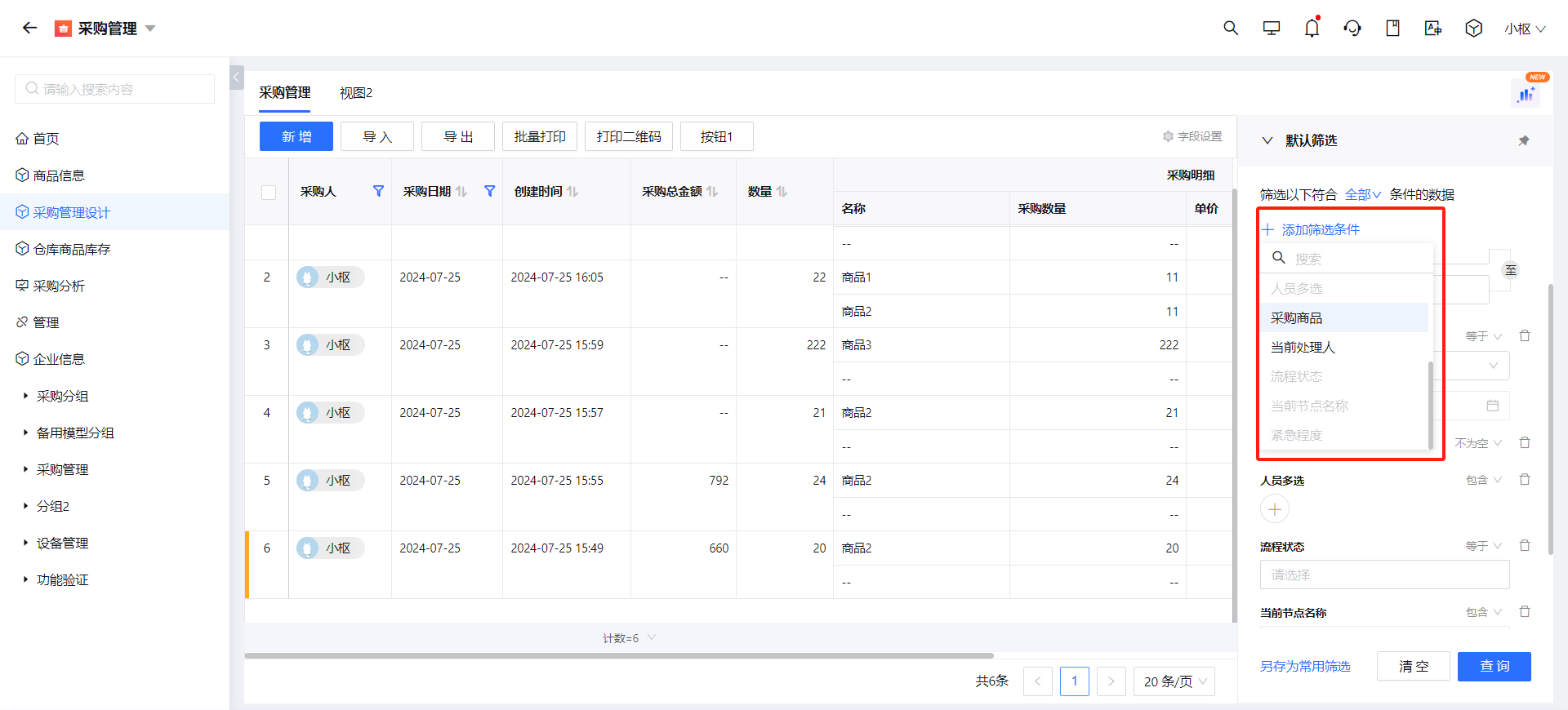
3、查詢方式切換
可以對後臺設定的查詢項採用不同的查詢方式,例如:支持採購數量在10至200之間的採購單、支持查找採購人屬於“研發部”的採購單。
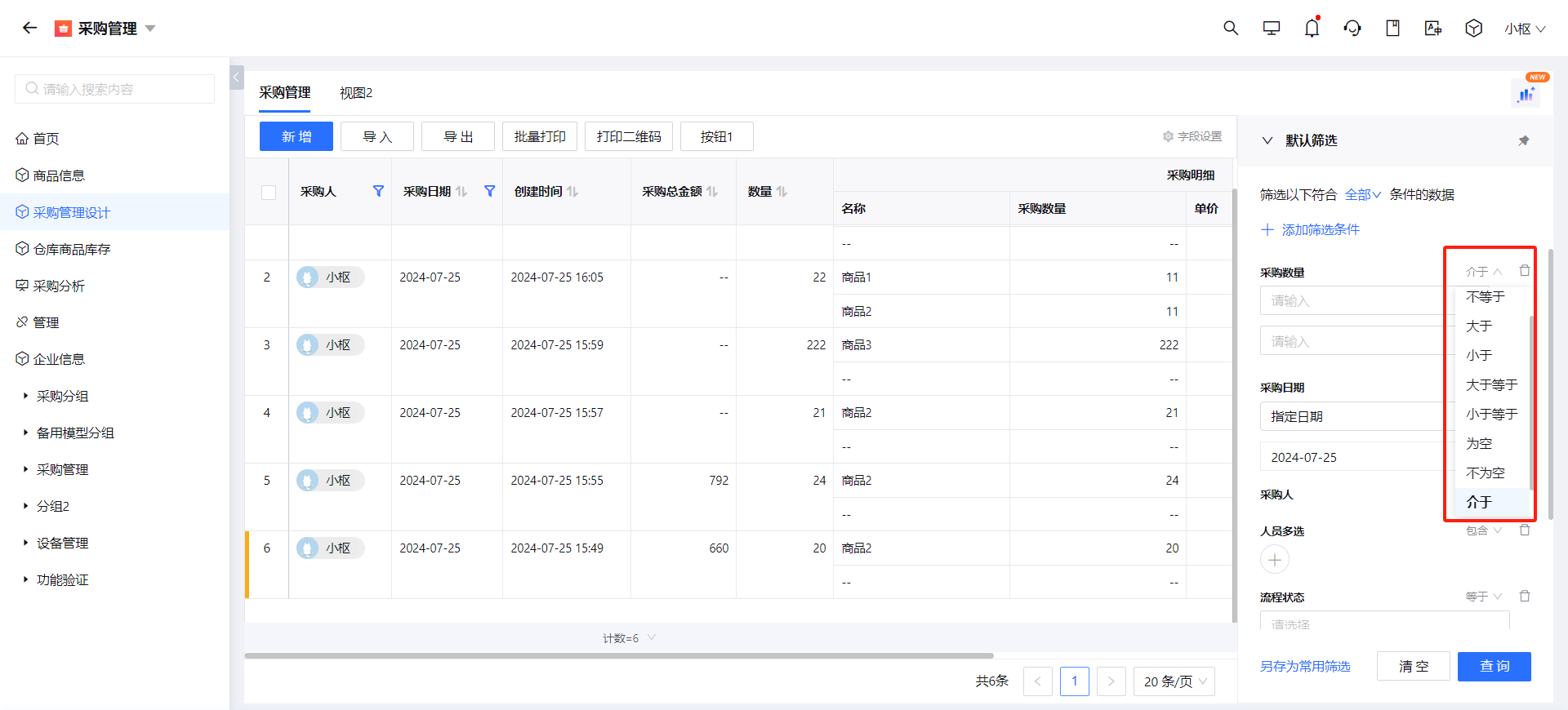
- 日期支持前臺設定今天、本週等動態值,在常用條件中,每次查詢時根據進入列表的時間自動展示最新;如設定採購日期等於今天,則2023年11月1日打開列表,預設查詢採購日期等於2023-11-01的採購訂單,在2023年11月5日打開列表,預設查詢採購日期等於2023-11-05的採購訂單;
便捷查詢
1、查詢條件可固定
需要對比查詢條件或者需要對列表內容頻繁使用查詢時,可將查詢條件固定在列表右側,並且可以新增或刪除條件。
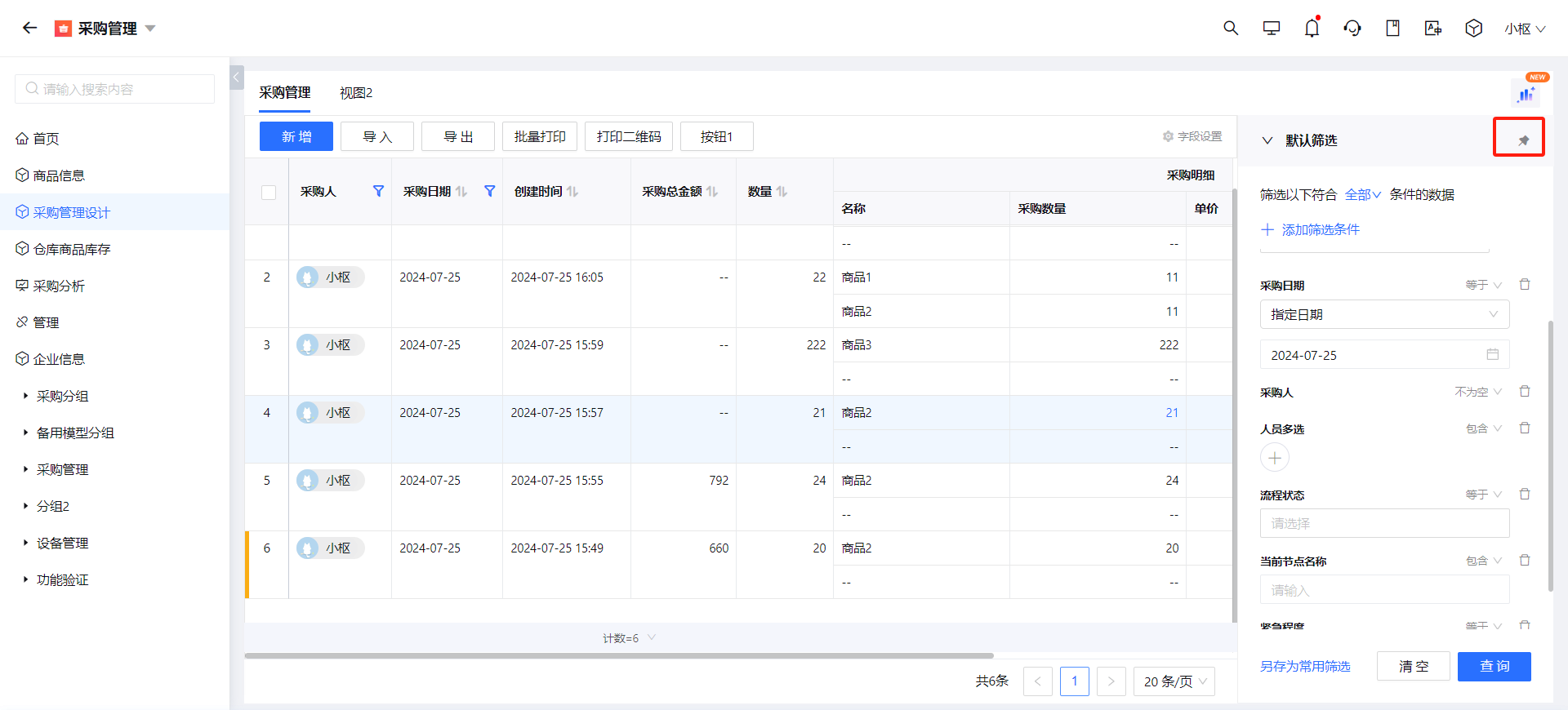
2、保留上一次查詢記錄
用戶點擊“查詢”後查詢條件保存,系統自動記錄用戶目前的查詢條件,下次進入列表時,會直接顯示上一次的查詢條件。
表頭查詢
查詢條件中顯示狀態的欄位都可在表頭直接進行篩選;
- 點擊篩選後,欄位名稱下懸浮窗展示匹配符和條件值輸入框/選擇框,可切換篩選方式;
- 表頭內的篩選 和 篩選組件中的篩選操作,是實時連動的;
- 對於查詢條件中正在用於篩選的欄位,表頭欄位列中會展示點亮狀態的篩選icon;
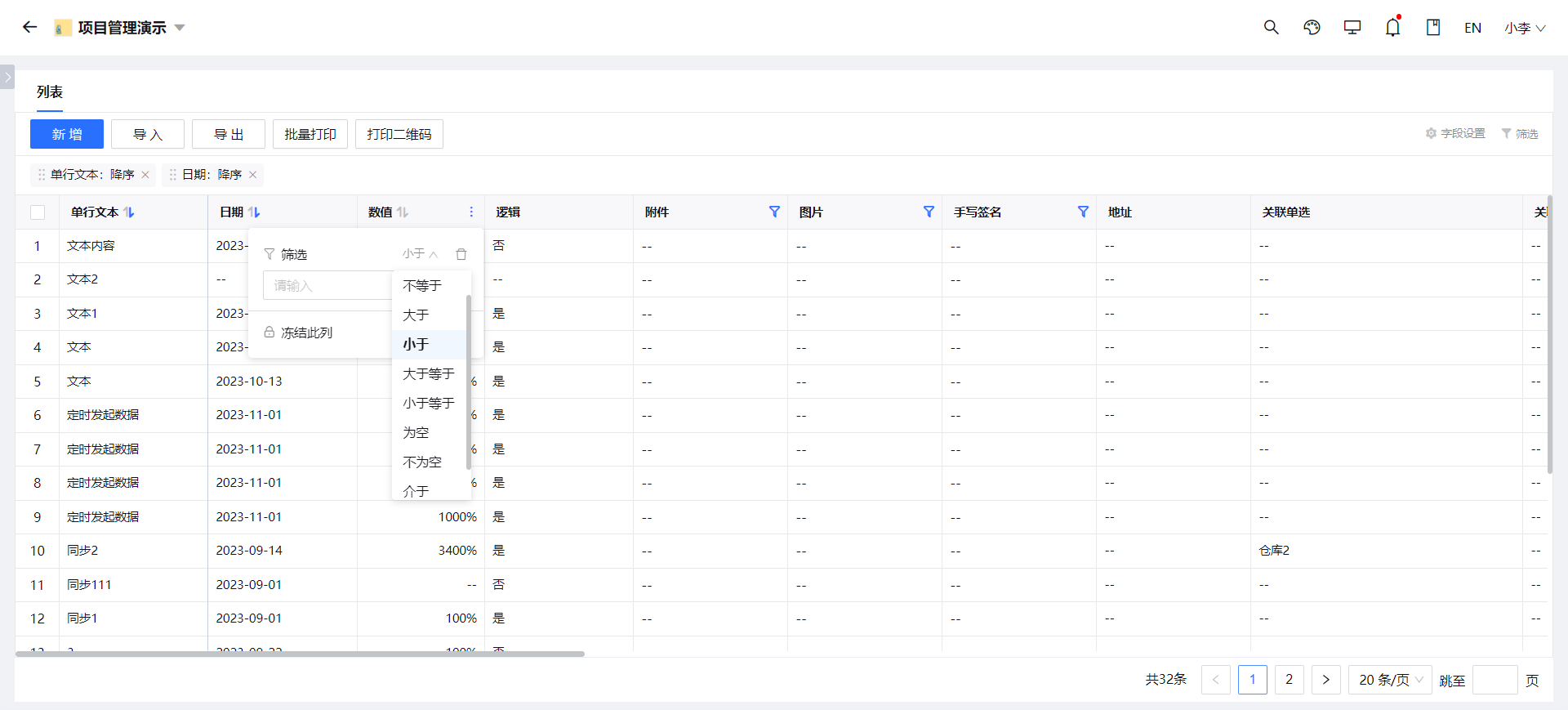
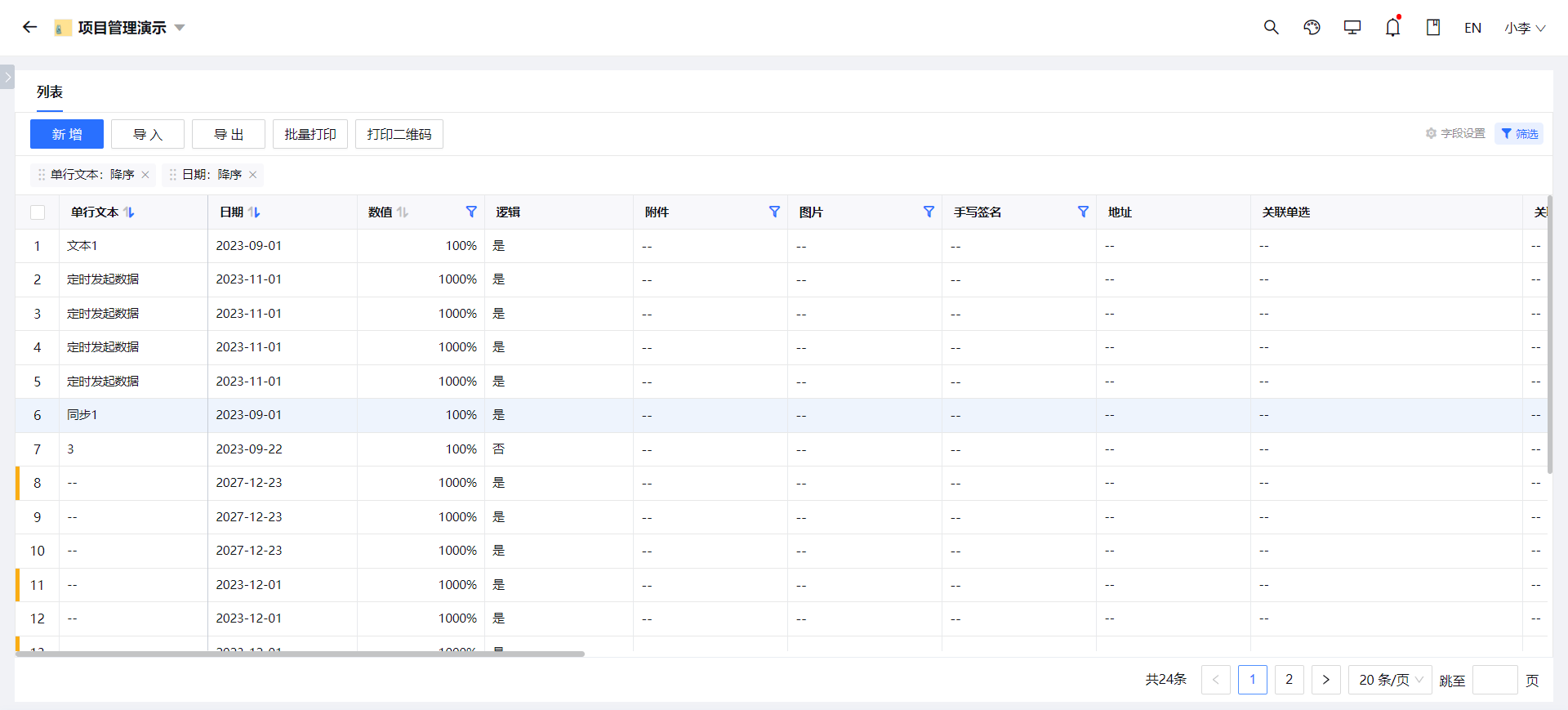
更新: 2024-07-30 14:51:21
原文: https://www.yuque.com/skwme4/hyk0u0/fazzwp